In der Provisionsabrechnung wurden die Vorlagen der Provisionsformeln angepasst und optimiert.
Die Formeln wurden so erweitert, dass bei einer Laufzeit-Berechnung immer auch das Erhöhungsdatum berücksichtigt wird. Bei Beitragsanpassungen wird dann die Provision auch nur für die Restlaufzeit des Vertrages berechnet.
Sie können eine mitgelieferte oder auch selbstdefinierte Provisionsformeln wie folgt laden:
Öffnen Sie das Provisionsabrechnungsmodul. Je nachdem, wo Sie eine Formel zur Berechnung der Provision hinterlegen wollen, klicken Sie im Reiter „Agentur-Provision“ unter dem Punkt „Provisions-Definitionen“ auf „Agentur“ oder „Vermittler“. Anschließend öffnet sich das Fenster mit den bereits hinterlegten Provisions-Definitionen. Sie haben nun die Möglichkeit mit Klick auf „Neu“ oder „Bearbeiten“ eine neue Definition anzulegen oder eine bereits angelegte zu bearbeiten. Sie gelangen nun in das Definitions-Fenster, hier im Beispiel für die Abschlussprovision der Agentur.

Erfassen Sie nun alle relevanten Daten, falls nicht bereits schon erfolgt. Im Abschnitt „Berechnung“ wählen Sie im Feld „Typ“ den Eintrag „Formel“. Stellen Sie nun den Cursor in das Feld „Wert“. Durch Klicken des Buttons „Formel laden“ öffnet sich ein Auswahldialog, in dem man eine Textdatei mit einer frei definierbaren Berechnungsformel auswählen kann. Diese Formel wird dann im Feld Wert eingetragen.
Sollten Sie eine eigene Formel zur Berechnung der Provision benötigen oder sonstige technische Fragen zur Provisionsabrechnung haben, wenden Sie sich direkt an den Support.
Interesse am Provisionsabrechnungsmodul?
Sollten Sie das Provisionsabrechnungsmodul noch nicht einsetzen, können Sie dieses schon ab 7,50 Euro mtl. mieten (Limited-Version Deutschland). Gerne erstellen wir Ihnen ein Angebot passend zu Ihrer Lizenz. Nehmen Sie einfach Kontakt zu uns auf.
Ihr direkter Ansprechpartner (Deutschland):
 Herr Holger Burgard
Herr Holger Burgard
Telefon: +49 2676 95274-20
holger.burgard@artbase-software.de
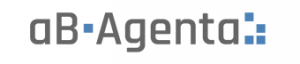
Optimierung der Provisionsformeln (Version 17.1.5371)
In der Provisionsabrechnung wurden die Vorlagen der Provisionsformeln angepasst und optimiert.
Die Formeln wurden so erweitert, dass bei einer Laufzeit-Berechnung immer auch das Erhöhungsdatum berücksichtigt wird. Bei Beitragsanpassungen wird dann die Provision auch nur für die Restlaufzeit des Vertrages berechnet.
Sie können eine mitgelieferte oder auch selbstdefinierte Provisionsformeln wie folgt laden:
Öffnen Sie das Provisionsabrechnungsmodul. Je nachdem, wo Sie eine Formel zur Berechnung der Provision hinterlegen wollen, klicken Sie im Reiter „Agentur-Provision“ unter dem Punkt „Provisions-Definitionen“ auf „Agentur“ oder „Vermittler“. Anschließend öffnet sich das Fenster mit den bereits hinterlegten Provisions-Definitionen. Sie haben nun die Möglichkeit mit Klick auf „Neu“ oder „Bearbeiten“ eine neue Definition anzulegen oder eine bereits angelegte zu bearbeiten. Sie gelangen nun in das Definitions-Fenster, hier im Beispiel für die Abschlussprovision der Agentur.
Erfassen Sie nun alle relevanten Daten, falls nicht bereits schon erfolgt. Im Abschnitt „Berechnung“ wählen Sie im Feld „Typ“ den Eintrag „Formel“. Stellen Sie nun den Cursor in das Feld „Wert“. Durch Klicken des Buttons „Formel laden“ öffnet sich ein Auswahldialog, in dem man eine Textdatei mit einer frei definierbaren Berechnungsformel auswählen kann. Diese Formel wird dann im Feld Wert eingetragen.
Sollten Sie eine eigene Formel zur Berechnung der Provision benötigen oder sonstige technische Fragen zur Provisionsabrechnung haben, wenden Sie sich direkt an den Support.
Interesse am Provisionsabrechnungsmodul?
Sollten Sie das Provisionsabrechnungsmodul noch nicht einsetzen, können Sie dieses schon ab 7,50 Euro mtl. mieten (Limited-Version Deutschland). Gerne erstellen wir Ihnen ein Angebot passend zu Ihrer Lizenz. Nehmen Sie einfach Kontakt zu uns auf.
Ihr direkter Ansprechpartner (Deutschland):
Telefon: +49 2676 95274-20
holger.burgard@artbase-software.de
Vereinfachte Scan-Funktion für die Dokumentenablage
Das Scannen und Ablegen von Dokumenten in aB-Agenta ist nun mit wenigen Klicks noch leichter und komfortabler. In dem neusten Online Update ist nun die standardisierte Schnittstelle TWAIN integriert.
Die Dokumente werden nun direkt als PDF abgelegt, ohne zuvor das Scan Programm des Herstellers zu öffnen und ohne den Zwischendialog „Sollen die Dateien abgelegt werden?“ bestätigen zu müssen. aB-Agenta öffnet Ihnen statt dessen direkt die Maske zur Dokumentenablage, in welchem Sie Ihr Dokument entsprechend bezeichnen und kategorisieren können. Die gescannten Dokumente werden standardmäßig im PDF-Format abgespeichert.
Um die neue Funktion zu aktivieren, gehen Sie in die Arbeitsplatz-Einstellungen von aB-Agenta. Im Abschnitt „Allgemein“ wählen Sie im Feld „Scan-Schnittstelle“ den Eintrag „TWAIN“ aus. Anschließend wählen Sie im Feld „Scanner“ noch Ihren entsprechenden Scanner aus.
Expertentipp: Netto-Beitrag aus Brutto-Beitrag automatisch berechnen lassen
Wussten Sie schon…?
Sie können sich nicht nur automatisch den Brutto-Beitrag errechnen lassen, sondern auch umgekehrt aus Brutto- die Netto-Beiträge generieren lassen.
Sollten Sie also bei der Neuanlage eines Vertrages nur den Bruttobeitrag gemäß Zahlungsweise ohne entsprechende Netto-Beiträge angegeben haben, gehen Sie wie folgt vor:
Tragen Sie in den entsprechenden Feldern Zahlungsweise, ZW-Zuschlag %, Steuer % (sofern nicht schon vorgegeben) und Beitrag € die entsprechenden Werte ein. Klicken Sie dann auf den Reiter Makros in der Symbolleiste. Das Makro Nettobeitrag berechnen wird angezeigt. Mit Klick auf diesen Button werden der Jahresnetto-Beitrag und der Netto-Beitrag nach Zahlungsweise (z.B. der monatliche Zahlungsbetrag) in der Vertragsmaske aus dem angegebenen Bruttobeitrag errechnet.
Tipp! Nehmen Sie eine kleine Abkürzung: Klicken Sie anstatt auf den Reiter Makros einfach per Rechtsklick in das Feld Beitrag und klicken anschließend über das Kontextmenü im Eintrag Makros auf Nettobeitrag berechnen.
Eigene Landesvorwahl für TAPI-Funktion einstellbar (Version 17.1.5345)
Bisher hat die Telefon-Funktion die eigene Landesvorwahl über das Betriebssystem bestimmt und bei eingehenden und ausgehenden Anrufen abgeschnitten, falls Sie mitgeliefert wurde. Da bei der Bestimmung aber je nach Ländereinstellungen Probleme auftreten konnten, wurde in den Arbeitsplatz-Einstellungen im Abschnitt Telefon-Funktion der Eintrag Eigene Landesvorwahl hinzugefügt. Hier kann die eigene Landesvorwahl eingetragen werden. Diese wird dann benutzt, anstatt sie über das Betriebssystem zu bestimmen.
Optimierung der Benutzerzugriffsrechte Version (17.1.5338)
Neue Option "Standard Neu-Besitzer" in den Benutzer-Zugriffsrechten.
Durch die neue Option "Standard Neu-Besitzer" in den Benutzer-Zugriffsrechten können Sie nun für jeden Mitarbeiter/Vermittler festlegen, wer im Feld "Besitzer" standardmäßig bei Neuanlage eines Adress-Datensatzes vorbelegt wird, da ansonsten die eingeloggte Person im Feld "Besitzer" hinterlegt wird. Als Beispiel wenn z. B. die Sekretärin überwiegend für einen Vermittler Adress-Datensätze anlegt.
Wird dieses Feld in den Zugriffsrechten nicht befüllt, wird automatisch der angemeldete Benutzer im Feld "Besitzer" hinterlegt. Natürlich lässt sich der Besitzer jederzeit manuell auf einen anderen Besitzer über die Auswahl-Liste ändern.
Bei der Anlage von Unterdatensätzen, z. B. Verträge, Termine, etc. hat die Option "Standard Neu-Besitzer" keine Auswirkungen.
Sicherheitsupdate für den Datenabgleich (Version 17.1.5338)
Wichtige Anpassung im Datenabgleich-Modul von aB-Agenta.
Um einen Datenbestand z. B. zwischen einer Notebook-Version und einer aB-Agenta Hauptversion abzugleichen, muss beim Ersten Abgleich die Funktion "Alle Daten neu importieren" gewählt werden. Bislang konnte man aber auch einen aB-Agenta Demo-Datenbestand (z. B. nach einer Notebook-Neuinstallation) ohne diese Option, sondern direkt über "Änderungen abgleichen" synchronisieren, was zu Problemen führte.
Um dieses zu vermeiden, haben wir eine Änderung in der Abgleich-Routine eingefügt, so dass nur noch Datenbanken miteinander abgleichen können, die zu einer Hauptversion gehören und zuvor über die Option "Alle Daten neu importieren" abgeglichen wurden.
Für bestehende aB-Agenta Installation ändert sich nichts und der Daten-Abgleich erfolgt wie gewohnt.
Mehrere Register gleichzeitig schließen (Version 17.1.5336)
Neue Funktion um mehrere Register mit einem Klick zu schliessen.
Wenn Sie auf das Register eines offenen Datensatzes z. B. Kunden mit der rechten Maustaste klicken, erscheint ein Kontextmenü mit den Optionen "Alle Register schliessen" und "Alle Register außer diesem schließen". Klicken Sie auf den Eintrag "Alle Register schliessen" werden alle Register bis auf das Hauptmenü, den Terminplaner und die Autostart-Abfragen geschlossen. Beim Klick auf den Punkt "Alle Register außer diesem schließen" bleibt zusätzlich zu den bereits erwähnten Registern auch das aktuell angeklickte Register geöffnet.
Das Kontextmenü der Register Hauptmenü, Terminplaner und Autostart-Abfragen enthält nur die Option "Alle Register schließen".
Experten-Tipp: Symbolleiste ein-/ausblenden
Die Symbolleiste von aB-Agenta kann ein- oder ausgeblendet werden, indem man einen Doppelklick auf einen der Ribbons, z. B. "Bearbeiten, Makros, etc." ausführt.
Um dann das entsprechende Ribbon wieder einzublenden, müssen Sie mit der Maus auf den Eintrag z. B. "Bearbeiten, Makros, etc." klicken. Die Symbolleiste legt sich dann über den Fensterinhalt und bleibt so lange eingeblendet, bis Sie mit der Maus auf eine andere Stelle im Programm klicken.
Benutzer-Zugriffsrechte für Provisionsobjekte definieren (Version 17.1.5332)
Neue Option in den Benutzer-Zugriffsrechten:
In den Benutzer-Zugriffsrechten ist die neue Funktion "Provisionsobjekte freigeben" integriert worden. Wenn für einen Mitarbeiter/Vermittler der Zugirff auf die Provisionsabrechnung freigegeben werden sollte, musste bisher jedes einzelne Objekt, wie z. B. "Abrechnungen, Forderungen/Buchungen, etc." als Recht freigegeben werden. Mittels dieser neuen Funktion können nun alle Rechte für die gesamte Provisionsabrechnung freigegeben werden.
aB-Agenta Anwenderbericht in der AssCompact 05/2014
"Schneller Zugriff von allen Standorten"
Das war die Überschrift zum Interview der AssCompact im Mai 2014, mit dem langjährigen aB-Agenta Anwender, Herrn Oliver Grau, Prokurist der Culina GmbH & Co KG. In dem Interview erläutert Herr Grau unter anderem, wie wichtig für die Culina GmbH, der Online-, bzw. Offline-Zugriff von verschiedenen Standorten über aB-Agenta ist.
Das komplette Interview können Sie sich hier nochmals herunterladen:
Zum Interview
Danke nochmals an Herrn Grau für das Statement!